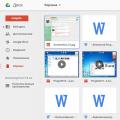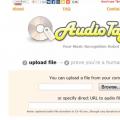Eine schöne Ergänzung zum neuen Betriebssystem Windows 10 ist Fakt. Dadurch werden alle Benutzerdateien, Einstellungen und Programme gespeichert. Leider hat dies einen sehr hohen Preis in Form des Entzugs einer bestimmten Menge an Festplattenspeicher. Ja, da ist etwas Windows-Ordner.old, das die alte Version speichert. So kann die 10. Generation dem Benutzer ganz einfach alles zurückgeben, was er vor der Installation hatte.
Allerdings ist der alte Ordner riesig, da für ein korrektes Rollback eine große Datenmenge benötigt wird. Viele Benutzer möchten einen solchen Ordner löschen. Tatsächlich sieht Windows 10 großartig aus und alle Fehler werden höchstwahrscheinlich in naher Zukunft behoben. Es stellt sich also die Frage, wie jemand dies entfernen kann unnötiger Ordner alt, damit das System frei atmen kann und nicht einen beeindruckenden Haufen alten Mülls lagert? Diesbezüglich gibt es eine bestimmte einfache Abfolge von Aktionen.
Das Alte loswerden
Der alte Ordner auf dem Computer wird erstellt, wenn der Benutzer automatisch ein Upgrade von Windows 7 oder 8 auf die 10er-Serie durchgeführt hat. Es kann auch auftreten, wenn saubere Installation ohne harte Formatierung Scheibe. Es frisst oft mehrere Gigabyte, was bei den aktuellen Festplattenpreisen sehr wertvoll ist.
Denken Sie daran, dass Sie nicht mehr problemlos von Windows 10 zu Ihrem alten System zurückkehren können, wenn Sie den alten Ordner auf Ihrem Computer löschen.
Daher sollte eine solche Entscheidung äußerst sorgfältig angegangen werden. Wenn also alle Zweifel beiseite gewischt sind, dann:
- Drücken Sie Win + R auf der Tastatur, wodurch ein spezielles Ausführungsfenster geöffnet wird.
- Geben Sie im angezeigten Fenster den Befehl cleanmrg ein und klicken Sie auf OK.
- Dadurch wird die standardmäßige Datenträgerbereinigung gestartet.

- Klicken Sie im angezeigten Fenster auf die Schaltfläche Systemdateien bereinigen.


Auf diese einfache Weise können Sie den Ordner namens Windows.old löschen. Aber Windows 10 ist ein tückisches System, es steckt voller unangenehmer Überraschungen. Daher kann es in einigen Fällen vorkommen, dass Sie den alten Ordner aus Gründen, die dem Benutzer unbekannt sind, einfach nicht löschen. In diesem Fall gibt es Gegenmaßnahmen.
Wenn es nicht gleich geklappt hat
Öffnen einer wunderbaren Schnittstelle Befehlszeile, der in schwierigen Zeiten immer hilft. Dies muss natürlich mit Administratorrechten erfolgen. Geben Sie als Nächstes den Befehl ein: RD /S /Q C:\windows.old. Dieser Ordner sollte sich natürlich auf Laufwerk C befinden. Drücken Sie die Eingabetaste und warten Sie auf das Ergebnis.
Es gibt eine andere Möglichkeit, den alten Ordner zu löschen. Dazu sollten Sie:
- Starten Sie den Taskplaner, der über die Suche geöffnet werden kann.
- In der sich öffnenden Aufgabenliste müssen Sie SetupCleanupTask finden.
- Klicken Sie mit der rechten Maustaste auf diese Aufgabe und wählen Sie im Dropdown-Menü „Ausführen“ aus.
Am Ende des Vorgangs sollte der alte Ordner für immer verschwinden.
(8.864 Mal besucht, 1 Besuch heute)
Hallo liebe Leser der Site-Site. Heute möchte ich es Ihnen sagen, und zwar konkreter alte Windows-Ordner. In dem Artikel habe ich eine Methode zum Reinigen eines Computers beschrieben, aber nicht beschrieben, wie man ihn entfernt vorherige Windows-Installationen und jetzt werde ich es reparieren.
Wie lösche ich frühere Windows-Installationen oder alte Windows-Ordner?
Eigentlich ist es zunächst ganz einfach zu löschen, als ich es gerade wieder sah Alte Windows-Ordner und haben natürlich versucht, sie zu entfernen, aber das war nicht der Fall, sie haben sie nicht entfernt. Und dann begann ich nach einer Lösung zu suchen, die direkt vor meiner Nase lag.
So entfernen Sie alte Windows in Windows 7
Der Punkt ist, dass entfernt wird Windows.old-Ordner Es funktioniert nicht, weil der Systemadministrator ein anderer ist und der vorherige immer noch die Rechte zum Löschen hat. Sie können natürlich in den Ordnereigenschaften Administratorrechte festlegen oder als Administrator löschen, aber warum, wenn das System alles selbst erledigen kann.
Gehen Sie dazu zu Start – Alle Programme – Standard – Dienstprogramm
Wählen Sie den Datenträger aus, auf dem sich Ihr bisheriges Betriebssystem befindet.
Meins ist Laufwerk C.
Klicken OK.
Das System scannt, was gelöscht werden kann.

Eine Liste mit Möglichkeiten zum Entfernen unnötiger Dateien aus Windows-Perspektive wird angezeigt. Darüber habe ich in einem Artikel geschrieben.

Wählen frühere Windows-Installationen, Gehen Sie bei Bedarf die Liste durch und aktivieren Sie die Kontrollkästchen, die Sie benötigen. Und drücke OK.

Es erscheint ein Fenster, in das Sie klicken Dateien löschen. Starten Sie Ihren Computer nach der Reinigung neu und führen Sie vorzugsweise Folgendes aus:
Windows alt, wie man es unter Windows 10 und 8 entfernt
In Windows 8 und 10 ist die Vorgehensweise dieselbe, nur um das Reinigungstool zu starten, müssen Sie den Computer öffnen, indem Sie mit der rechten Maustaste auf das Laufwerk klicken, auf dem sich dieser Ordner befindet.


Seien Sie nicht beunruhigt, das Programm beginnt erst mit der Analyse der Festplatte.

Nach der Analyse werden Dateien zum Löschen vorgeschlagen. Aber wir klicken auf saubere Systemdateien.

Das Programm analysiert erneut die zu löschenden Dateien und findet in der Liste frühere Windows-Installationen. Wir setzen ein Häkchen bei diesem Element und bei anderen Elementen, wenn Sie etwas anderes löschen müssen, und klicken auf OK.

Das war’s, die vorherige Windows-Installation wurde gelöscht, ebenso der nicht löschbare Ordner „windows.old“ :)
Um die Funktionalität einiger Softwaretools aufrechtzuerhalten oder Computerspiele Wir verlassen die vorherige Version des Betriebssystems. Mittlerweile nutzen wir aktiv neues System Wir regeln es sozusagen. Der Moment kommt, aufzugeben veraltete Version, aus mehreren Gründen…
Wie entferne ich eine frühere Windows-Version?
Alles ist viel einfacher, als es scheint! Zuerst müssen wir ein neueres Betriebssystem starten, bei mir ist es Windows 7, und wir werden das veraltete Windows XP entfernen. Bereits vom aktiven System aus konfigurieren wir den Computerstart und bereinigen unnötige Dateien!

Bereinigen früherer Windows-Dateien
Der Hauptteil ist abgeschlossen, nach den oben genannten Schritten wird beim Einschalten des PCs die Liste der verfügbaren Betriebssysteme nicht angezeigt. Jetzt können Sie die benötigten Dateien von einem System auf ein anderes – das aktive – verschieben.
Verwenden Sie dazu Dateimanager(zum Beispiel TotalCommander) oder Fähigkeiten „ Windows Explorer" Möglicherweise haben Sie Bürodokumente, Fotos oder andere persönliche Daten gespeichert.
Nachdem die Dateien in das aktive Windows-Verzeichnis kopiert wurden, sollten Sie die zugehörigen Verzeichnisse der Vorgängerversion löschen (Vorsicht beim Bereinigen von Systemdateien)!
Anstelle eines Nachworts entfernen wir die Download-Einträge
Eigentlich können Sie damit aufhören, da das Betriebssystem physisch nicht geladen werden kann, es aber gespeicherte Boot-Records im aktiven System gibt und es wäre schön, diese auch loszuwerden:

Ist es an der Zeit, Ihre Festplatte von den nun unnötigen „Sieben“ zu befreien? Daran ist nichts Kompliziertes, aber viele Benutzer zögern, es auf einen Schlag zu löschen – einfach durch Formatieren der Partition, aus Angst, wichtige Daten zu löschen oder die Leistung des zweiten Betriebssystems zu beeinträchtigen. Und sie haben Recht: wenn Sie sofort formatieren Systempartition, gehen alle Inhalte unwiederbringlich verloren. Und es kann sowohl Benutzerdateien als auch Loader anderer Betriebssysteme enthalten, wenn sich mehrere davon auf dem Computer befinden.
Lassen Sie uns darüber sprechen, wie Sie Windows 7 sicher entfernen.
Entfernen des einzigen Windows 7-Betriebssystems
Wie entferne ich Windows 7 von einem PC, wenn darauf keine anderen Betriebssysteme vorhanden sind? Bevor Sie mit dem Löschen beginnen, übertragen Sie die für Sie wichtigen Daten von der Systempartition auf ein anderes Medium. Als neues Medium können Sie andere Abschnitte derselben Festplatte, DVD, Flash-Laufwerk usw. verwenden. Cloud-Speicher Und so weiter.
Benutzerdaten werden standardmäßig im Ordner des Benutzers gespeichert. Konto. Es befindet sich im Abschnitt C:Usres (Laufwerk C, Ordner „Benutzer“).

Kopieren Sie dort einfach das Verzeichnis Ihres Kontos und fügen Sie es auf einem beliebigen Laufwerk mit geeigneter Kapazität ein.

Jetzt kann die Systempartition freigegeben werden. Während Windows 7 geladen ist, können Sie seine Verzeichnisse und Dateien nicht löschen – Sie müssen den Computer zunächst von einem anderen Medium starten – einer Live-CD oder Installationsdiskette jedes Betriebssystem.
Nachdem wir also von einer Windows XP Live-CD gebootet haben, können wir zur Datenträgerverwaltung gehen, die Partition mit „sieben“ finden und sie formatieren (die Formatierung wird wie andere Vorgänge mit der Partition von hier aus gestartet). Kontextmenü). Danach wird die Partition unter Beibehaltung der NTFS-Struktur vollständig von Daten befreit und ist wie zuvor im Explorer sichtbar.

Wenn Sie im Menü die Option „Partition löschen“ auswählen, wird die Systempartition in nicht zugewiesenen Speicherplatz umgewandelt, der ebenfalls zunächst formatiert werden muss, um verwendet werden zu können.

Sie können das Löschen von Daten von der Windows 7-Partition auch erreichen, indem Sie sie von der Installationsdiskette formatieren. Die verbleibenden (Nicht-System-)Partitionen sind nicht betroffen.

Entfernen des alten Systems (Windows.old-Ordner)
Betrachten wir nun den Fall, dass das neue Betriebssystem ohne vorherige Formatierung auf einer Partition mit dem alten installiert wurde. Im Gange Windows-Installationen Das Installationsprogramm benennt die alte in die nicht freie Partition um Windows-Verzeichnis in Windows.old. Der Ordner „Windows.old“ verbleibt nur als Sicherungskopie der Daten auf dem PC und wird in keiner Weise verwendet, sodass Sie ihn bedenkenlos löschen können.

Wie deinstalliere ich Windows 7 von einer früheren Installation? Der sicherste Weg, dies zu tun, ist die Datenträgerbereinigung.
- Öffnen Sie im Ordner „Computer“ die Eigenschaften der Partition, auf der beide Systeme installiert sind – das alte und das neue. Klicken Sie auf der Registerkarte „Allgemein“ auf die Schaltfläche „Datenträgerbereinigung“.

- Klicken Sie auf „Systemdateien bereinigen“.

- Aktivieren Sie das Kontrollkästchen neben „Vorherige Windows-Installationen“ und klicken Sie auf „OK“.

Bestätigen Sie, dass Sie dem Löschen von Dateien zustimmen und warten Sie, bis die Bereinigung abgeschlossen ist. Danach verschwindet Windows.old – das alte Windows 7-Verzeichnis aus der vorherigen Installation.
So entfernen Sie „seven“ aus einer Multisystemkonfiguration
Wie entferne ich Windows 7, wenn auf Ihrem PC mehrere Betriebssysteme installiert sind? Dies geschieht in zwei Schritten:
- Formatieren Sie den Abschnitt mit „sieben“ gemäß den Anweisungen am Anfang des Artikels.
- Entfernen Sie es aus dem Startmenü des Betriebssystems.
Nachdem durch die Formatierung die Partition freigegeben wurde, ist Windows 7 weiterhin in der Startliste vorhanden.

Um es von dort zu entfernen, starten Sie das verbleibende Betriebssystem auf Ihrem Computer (z. B. Windows XP oder 8) und melden Sie sich mit Administratorrechten an. Führen Sie über die Suche das Systemkonfigurationsprogramm msconfig.exe aus.


Starten Sie Ihren Computer neu, damit die Einstellungen wirksam werden. „Seven“ wird nicht mehr auf dem Startkonfigurationsbildschirm angezeigt.

Die nach der Formatierung freigegebene Partition kann an eine der verbleibenden Partitionen angehängt und zur Installation eines anderen Betriebssystems oder zum Speichern von Daten verwendet werden.
„(BSOD) und Einfrierungen können manchmal den Betrieb bis zur Unkenntlichkeit verändern oder ganz aufhören zu funktionieren. Daher ist es nicht verwunderlich, dass die Zahl der Anfragen von Internetnutzern, wie man altes Windows entfernt, ständig zunimmt.
Für diejenigen, die sich auf die Arbeit beschränken, kann das Windows-Betriebssystem jahrelang funktionieren Büroanwendungen, das Anzeigen von Multimediadateien und die verwendeten Programme werden nicht einmal aktualisiert. Anders verhält es sich mit denjenigen, die gerne mit neuen Programmen experimentieren. Nur für sie Am relevantesten ist die Frage, ob altes Windows entfernt werden soll.
Wenn ein neues Windows-Betriebssystem auf einem alten Betriebssystem oder in einer anderen parallelen Partition installiert wird, ist dies sehr wichtig alte Version es blieb keine Spur übrig. Das bisherige Windows-System heißt Windows.old und beeinträchtigt das Hauptsystem nicht.
Aber hier gibt es zwei Probleme:
- Das beeindruckende Volumen des alten Systems bei gleichzeitiger Beanspruchung des richtigen Platzes;
- Das Vorhandensein einer Inschrift über das alte Windows im Bootmenü.
Oder vielleicht planen Sie einfach nur eine Veränderung Betriebssystem, zum Beispiel, auf Linux. All dies treibt Sie dazu, das Alte loszuwerden Windows-Betriebssystem so schnell wie möglich.
Laut Statistik wird altes Windows XP viel häufiger deinstalliert als Windows 7. Es ist auch wichtig zu wissen, dass das Löschen des Ordners Windows.old ein irreversibler Vorgang ist. Bei verschiedenen Versionen des Windows-Betriebssystems können sich die Fenster und die Reihenfolge der Aktionen geringfügig unterscheiden, aber im Allgemeinen ist das Prinzip dasselbe.
Um das Vorherige zu löschen Windows-Systeme Es gibt drei Hauptwege von Ihrem PC aus. Schauen wir uns jeden von ihnen genauer an.
Methode Nr. 1

Wird häufig für Windows 7 verwendet, ist jedoch nicht für Windows XP geeignet. Sie müssen die Diskette mit der Installationsverteilung in das Diskettenlaufwerk einlegen und dann mit der Installation beginnen. Es erscheint eine Meldung, die darauf hinweist, dass ein altes System erkannt wurde, das im Ordner Windows.old gespeichert ist.
Der Vorgang hat keine Auswirkungen auf wichtige Daten, da diese alt sind Systemordner und die Dateien werden einfach verschoben. Wenn etwas passiert, können Sie sie problemlos wiederherstellen. Auf Wunsch kann das Windows.old-Verzeichnis komplett gelöscht werden.
Methode Nummer 2
Aufgrund seiner Besonderheit nicht für jedermann zugänglich. Versuchen Sie, von einem anderen zu booten Festplatte. Probleme beim Löschen des alten Windows-Versionen sollte nicht auftreten, da es im Explorer sichtbar ist und Sie jedes seiner Verzeichnisse löschen können. Das Vorhandensein von zwei stationären Festplatten auf einem Computer ist jedoch äußerst selten.
Methode Nummer 3
Eine universelle Option, die auf dem Herunterladen einer kleineren Windows-Version namens Windows PE basiert. Sie können von einer CD oder, was noch beliebter ist, von einem Flash-Laufwerk booten.
Die Funktionalität des Systems ist jedoch äußerst eingeschränkt, sodass es ziemlich schwierig ist, Videos zu erhalten. Arbeiten Sie jedoch mit Dateisystem in vollem Umfang möglich. Nach dem Laden der LiveCD empfiehlt es sich, das alte Windows zu löschen. Festplatte werden im PE-System möglicherweise nicht angezeigt.
Stellen Sie daher einfach den Betriebsmodus des Festplattensubsystems im BIOS auf IDE mit AHCI um. Wenn der Löschvorgang nicht erfolgreich ist, müssen Sie lediglich die Zugriffsrechte mit den Befehlen „Ordneroptionen“ – „Sicherheit“ und dann „Erweitert“ ändern.
Altes löschen Windows-Aktivator 7 lässt sich am einfachsten über das Installationsprogramm entfernen. Vergessen Sie nicht, den Schutz zu deaktivieren Software Verwenden Sie die Dienste „Systemsteuerung“, dann „Verwaltung“ und schließlich „Dienste“.

Um den Ordner „Windows.old“ zu löschen, müssen Sie im Allgemeinen das Datenträgerbereinigungsprogramm über die Schaltfläche „Start“ öffnen. Im Suchfeld müssen Sie „Datenträgerbereinigung“ eingeben und dann in der Ergebnisliste den gleichnamigen Eintrag „Datenträgerbereinigung“ auswählen.
Anschließend wird das Windows-Betriebssystemlaufwerk ausgewählt und anschließend die Schaltfläche „OK“ gedrückt. Gehen Sie zur Registerkarte „Datenträgerbereinigung“ und klicken Sie auf die Schaltfläche „Systemdateien bereinigen“. Aktivieren Sie unbedingt das Kontrollkästchen „Vorherige Windows-Installationen“ für alle zu löschenden Dateien und klicken Sie dann auf „OK“. Anschließend erscheint eine Meldungsbox, in der Sie einfach auf „Dateien löschen“ klicken.
Auch für vollständige Entfernung Um eine zweite oder ältere Windows-Version von der Festplatte Ihres Computers zu laden, eignet sich ein einfaches, aber sehr effektives Programm namens NanWick Windows Uninstaller.
Geeignet für Windows Vista, Windows 7 und 8. Entfernt effektiv unnötige Dateien, Verwandt vorherige Versionen Betriebssystem und Ordner auf allen Unterpartitionen der Festplatte und im Bootmenü. Nachdem Sie Kopien der erforderlichen Daten erstellt haben, fahren Sie mit der Installation des Programms über das Installationsprogramm fort.